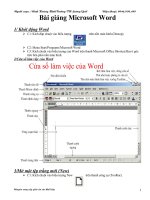bai giang word 2007
Bạn đang xem bản rút gọn của tài liệu. Xem và tải ngay bản đầy đủ của tài liệu tại đây (1.95 MB, 70 trang )
MS WORD
2007
Email :
Pass : kinhtequocdan
1.Làm quen với giao diện word 2007
Hệ thống “ribbon”
Trong Word 2007 hệ thống “ribbon” với 3 thành phần
chính:
Thẻ (Tab),
Nhóm (Group)
Các nút lệnh (Command button).
Ví dụ
Thẻ
Home
Nhóm
định
dạng
Font
Các nút lệnh có liên quan
đến nhau được gom vào
một nhóm, ví dụ như các
nút chọn font, cỡ chữ, in
đậm, nghiêng, gạch chân...
được gom vào nhóm Font
2. Sử dụng phím tắt để mở các thẻ, nút
lệnh
• Giữ phím Alt trong 2 giây
• Nhấn tiếp chữ cái trên thẻ nào muốn mở
3. Đóng mở ghi tài liệu
• Tạo một tài liệu mới (Ctrl+N )
• Mở tài liệu có sẵn trên máy (Ctrl+O )
• Lưu tài liệu (Ctrl+S, Save As hoặc F12)
• Lưu File dưới dạng *.doc hoặc *.docx
4. Lưu văn bản tự động
Phóng lớn / thu nhỏ tài liệu
•Ctr + lăn bánh xe chuột
•Góc Tay phải màn hình có biểu tượng thay đổi kích
thước tài liệu
Ẩn hiện Thanh thước kẻ (Ruler)
Đổi đơn vị đo về Centimet : Mục Word
Option Advanced Chọn nhóm Display
Centimeter
5. Định dạng văn bản
5.1 Định dạng trang
Vào Tab Page Layout
Margin
• Hiển thị các lề trang
Mục Word Option Advanced Chọn nhóm
Show document content Show text boundaries
• Chọn hướng giấy cho toàn bộ tài liệu
Page Layout Page Setup, Orientation Portrait
(trang dọc) hoặc Landscape (trang ngang)
• Thay đổi cỡ giấy
Page Layout Page Setup Size chọn một trong
các cỡ giấy có sẵn
Tạo Header và Footer
•Đầu trang (header) và chân trang (footer) là như nhau trên mọi trang của một văn bản.
•Vào Mục Insert chọn Header and Footer chọn kiểu Header, Footer
10/19/21
11
Chèn số trang vào văn bản
Vào Mục Insert chọn Header and Footer chọn
Page Number
Bắt đầu đánh số trang bằng một số khác
•Vào Mục Insert chọn Header and Footer chọn
Page Number Format Page Numbers Start at
chọn số trang bắt đầu cần đánh
•Xóa số trang ở trang đầu tiên của tài liệu
Thẻ Page Layout mở hộp thoại Page Setup
vào thẻ Layout , đánh dấu chọn vào hộp kiểm
Different first page
Định dạng chữ trong Word 2007
Chọn Tab Home Nhóm Font
Tạo một chữ hoa thụt cấp (Dropped
Cap)
• Chọn Tab insert nhóm Text Drop Cap
Sử dụng Công cụ paragraph căn chỉnh văn bản
Chọn cách căn lề
Khoảng cách tính
từ lề trái và phải
Khoảng cách giữa
đoạn trước và sau
Khoảng cách
giữa các dòng
Khung xem
trước định dạng
10/19/21
16
Chèn biểu tượng và ký tự đặc biệt cơng
thức tốn
• Tại thẻ Insert, nhóm Symbols
• Symbol : biểu tượng ký tự đặc biệt
• Equation : chèn cơng thức tốn
6. Tạo chỉ mục ký hiệu tự động - Bullet
Trong thẻ Home, nhóm Paragraph, nhấn
nút Bullets hoặc nút Numbering
10/19/21
18
Chia cột văn bản
Chọn khối văn bản cần chia cột
• Vào menu Page Layout Nhóm Page
setup Columns
10/19/21
19
Ngắt cột
Khi đang trình bày văn bản tại một cột, ta muốn ngắt cột
tức thời chuyển sang trình bày tại cột tiếp theo làm như
sau:
• Vào menu Page Layout Nhóm Page setup Breaks
Columns
10/19/21
20
* Gõ chỉ số dưới và số mũ
• Để gõ chỉ số dưới, sử dụng tổ hợp phím Ctrl+=
để chuyển đổi giữa chế độ gõ bình thường và chế
độ gõ chỉ số. Ví dụ để gõ x1 thứ tự gõ phím như
sau:
• x, Ctrl + =, 1, Ctrl + =, …
• Để gõ số mũ, sử dụng tổ hợp phím Ctrl+Shift+=
để chuyển đổi giữa chế độ gõ bình thường và chế
độ gõ số mũ. Ví dụ gõ x2 như sau:
• x, Ctrl+Shift+= , 2, Ctrl+Shift+=, …
10/19/21
21
Chèn các đối tượng vào văn bản
• Chèn số trang
• Chèn các kí tự đặc biệt
• Tạo Header và Footer
• Chèn hình ảnh
• Chèn chữ nghệ thuật
• Vẽ hình trong văn bản
10/19/21
22
Chèn hình ảnh từ một tập tin
• Đặt con trỏ tại vị trí cần chèn
• Vào menu Insert | Picture
1. Tìm đến
thư mục
chứa ảnh
3. Nhấn
vào đây
để chèn
2. Chọn
hình ảnh
cần chèn
10/19/21
23
Chèn hình ảnh từ Clipt Art
• Đặt con trỏ tại vị trí cần chèn
• Vào menu Insert Clipt Art...
Chọn hình ảnh
cần chèn
Chọn Copy và dán
vào văn bản
10/19/21
24
6. Hiệu chỉnh hình ảnh
• Nhấp đơi vào hình ảnh để xuất hiện ra Tab
Format để chỉnh sửa hình ảnh
10/19/21
25